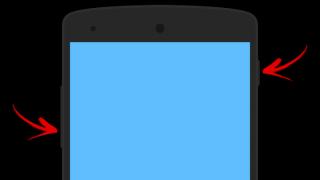Lo sviluppatore Yandex migliora costantemente i suoi prodotti. Uno degli aggiornamenti del 2015 per il browser di questa azienda è il feed Yandex.Zen. Cos'è questo servizio e come utilizzarlo? Consideriamolo in dettaglio.
Informazioni sul servizio Yandex.Zen
Il feed Zen si trova sotto i segnalibri visivi
Mentre scorri verso il basso la scheda, appariranno sempre più nuove pubblicazioni. Sono costituiti da un sommario e dal primo paragrafo dell'articolo, il cui scopo è interessare l'utente affinché visiti il sito e legga l'articolo. Fare clic con il tasto sinistro del mouse sulla pubblicazione: il browser aprirà la pagina con l'articolo completo in una nuova scheda.
Il nastro Zen ha anche un sito Web ufficiale: https://zen.yandex.ru/.

Puoi visualizzare il tuo feed di notizie sul sito Web Yandex.Zen
La selezione delle pubblicazioni per il feed si basa sulle query di ricerca e sui siti che hai visitato in precedenza. Ad esempio, siti con previsioni del tempo in una determinata città, negozi online con prezzi bassi, ecc. Pertanto, il feed "Zen" è unico per ciascun utente del browser.
È possibile scegliere personalmente gli argomenti della pubblicazione?
Puoi aiutare il servizio a selezionare informazioni utili per te. A questo scopo sono stati creati i pulsanti Mi piace e Non mi piace. Si trovano nell'angolo in basso a destra del campo di ciascuna pubblicazione.

I pulsanti Mi piace e Non mi piace ti aiutano a personalizzare la selezione di articoli nel feed Zen
Se clicchi su Non mi piace, nel campo della pubblicazione apparirà un messaggio che "Zen" lo ha nascosto e ora mostrerà materiali meno simili. Per restituire l'articolo al tuo feed, fai clic su "Annulla" se hai cliccato accidentalmente sull'icona Non mi piace.

Se non desideri che il feed Zen mostri post simili, fai clic su Non mi piace
Fai clic sul pulsante "Blocca" se desideri rimuovere tutti i post nel tuo feed da questa fonte.

Blocca i post provenienti da una fonte che non ti piace
Se ti piace il materiale, fai clic su Mi piace: il feed capirà che è necessario aggiungere articoli più simili alla raccolta.

Come una pubblicazione ti consente di aumentare il numero di articoli simili nel tuo feed
Pro e contro di Yandex.Zen
Molti utenti non riescono a decidere se hanno bisogno di un feed di consigli. Per aiutarti a prendere una decisione, ti parleremo dei pro e dei contro di questo servizio. Partiamo dai vantaggi:
- Riduce i tempi di ricerca delle informazioni. Spesso le informazioni che cerchiamo nei motori di ricerca sono già nel feed Zen. Basta sfogliarlo e trovare un articolo adatto. Inoltre, Yandex.Zen ti offrirà non solo articoli simili, ma anche gli articoli più popolari nel tuo campo, e questo ti consentirà di studiare la questione in modo più approfondito.
- Non limita l'utente a frasi di ricerca rigorose. Per trovare le informazioni di cui hai bisogno in un normale motore di ricerca, devi inserire una query chiara. Yandex.Zen seleziona gli articoli per te senza la tua partecipazione.
- Consente ad autori e blogger di creare i propri canali in cui pubblicare articoli, foto e video per raccogliere visualizzazioni e guadagnare denaro.
- Aumenta il traffico per i siti multimediali.
- Ti consente di visualizzare notizie e pubblicazioni non solo sul tuo computer, ma anche su dispositivi mobili.
Yandex.Zen ha anche i suoi svantaggi:
- La selezione delle raccomandazioni spesso non corrisponde ai reali interessi dell'utente del PC. Il feed Yandex.Zen ha ancora margini di miglioramento.
- Ci sono molti blocchi pubblicitari nel feed. Possono infastidire gli utenti.
- Mancanza di capacità di associare il feed a una posizione specifica. Di conseguenza, le notizie regionali sembrano non interessare alla gente.
- Funzionalità modesta dell'editor Yandex.Zen, in cui gli autori scrivono articoli per i loro canali.
Come installare Yandex.Zen su diversi browser
Il servizio Yandex.Zen funziona non solo nel browser con lo stesso nome come funzione integrata. Puoi installare questo feed in altri browser, ma come estensione.
Come abilitare Yandex.Zen integrato nel browser Yandex
Di norma, dopo aver installato Yandex Browser, la barra multifunzione Zen è abilitata per impostazione predefinita. Al primo avvio, devi solo attivarlo.
- Nella parte inferiore della finestra della nuova scheda, fare clic sul pulsante giallo.
- Contrassegna le fonti da cui il servizio selezionerà gli articoli per il tuo feed. È necessario selezionare almeno cinque risorse.
- Fare clic sul pulsante "Continua".

Seleziona le caselle per almeno cinque fonti
Diamo un'occhiata a come attivare questo servizio in Yandex Browser se il feed scompare improvvisamente dal browser.

Installazione di Yandex.Zen in Google Chrome
Il servizio Zen non può essere installato in Google Chrome, poiché nello store delle estensioni per questo browser non è più presente il componente aggiuntivo Visual Bookmarks, che fornisce all'utente un feed di consigli personali se non utilizza Yandex.Browser sul suo PC.
Installazione di Yandex.Zen su Mozilla Firefox
Il negozio di componenti aggiuntivi di Mozilla ha un'estensione Yandex Visual Bookmarks, quindi puoi installare il feed Zen su di esso.
- Fare clic sull'icona del menu Mozilla e fare clic su Componenti aggiuntivi.

Seleziona "Componenti aggiuntivi" dal menu Mozilla
- Fare clic sulla sezione "Ottieni componente aggiuntivo".

Fare clic sulla sezione "Ottieni componente aggiuntivo".
- Scorri verso il basso la scheda che si apre e fai clic sul pulsante blu "Visualizza altri componenti aggiuntivi!".

Fai clic sul pulsante “Visualizza altri componenti aggiuntivi!”
- Nel negozio dei componenti aggiuntivi, trova la barra di ricerca e inserisci la query "Yandex Visual Bookmarks". Nei risultati, seleziona l'estensione con questo nome.

Inserisci la query di ricerca "Yandex Visual Bookmarks"
- Fare clic sul pulsante blu "Aggiungi a Firefox".

Fare clic su "Aggiungi a Firefox"
- Verranno avviati il download e l'installazione dell'estensione. Aspetta che finiscano.

L'installazione dell'estensione Yandex Visual Bookmarks è iniziata.
- Fare clic su "Aggiungi".

Fare clic sul pulsante "Aggiungi" per completare l'installazione dell'estensione
- Apri una nuova scheda "Mozilla" e vedrai i segnalibri visivi "Yandex" e sotto di esso il feed "Zen". Apparirà una piccola finestra nell'angolo in alto a destra. Fare clic su "Salva modifica".

- Scorri verso il basso la scheda e seleziona le fonti per i post futuri.

Segna le fonti da cui il servizio selezionerà le pubblicazioni per te
Come disattivare "Zen"
Gli utenti disabilitano Zen se non apprezzano la selezione di articoli o desiderano risparmiare traffico Internet.
Per far scomparire il feed "Zen" da Yandex.Browser, è necessario deselezionare la voce "Mostra feed di consigli personali in una nuova scheda Zen" nelle impostazioni del browser.

Deseleziona l'opzione "Mostra feed dei consigli personali Zen nella nuova scheda"
Ricorda che con il prossimo aggiornamento di Yandex.Browser, tutti gli elementi del browser verranno aggiornati e il feed Zen apparirà nuovamente. In questo caso, dovrai nuovamente disabilitarlo manualmente.
Come rimuovere il servizio Zen da Mozilla Firefox
Non è necessario eliminare l'estensione Yandex Visual Bookmarks. Puoi semplicemente disabilitare il feed di notizie nelle impostazioni del componente aggiuntivo. Segui questi passi:

Video: come disabilitare il feed Zen in Mozilla Firefox
Problemi che potrebbero sorgere con il servizio
Cosa fare se il fastidioso feed Zen non vuole scomparire dal tuo browser? Oppure, al contrario, non vuole accendere e mostrare una selezione di articoli. Diamo un'occhiata ai problemi comuni e alle loro soluzioni.
Yandex.Zen non si spegne
Se Yandex.Zen appare costantemente nei tuoi browser, anche se lo hai disabilitato, significa che sul tuo PC sono installati i servizi Yandex, che cambiano automaticamente la home page nel browser a tua insaputa. Per risolvere il problema, è necessario rimuovere dal PC i servizi creati dallo sviluppatore Yandex.

Lo Zen non funziona
Cosa dovresti fare prima se il feed Zen non viene visualizzato nel tuo browser Yandex:
- Controlla se la casella accanto alla voce "Mostra in una nuova scheda Zen - un feed di consigli personali" è selezionata nelle impostazioni del browser (se è Yandex.Browser) o nell'estensione (se è Mozilla Firefox, Opera o qualsiasi altro navigatore). Come accedere alle "Impostazioni" è descritto sopra nella sezione "Come abilitare Yandex.Zen integrato nel browser Yandex" in questo articolo.
- Assicurati di essere autorizzato nel sistema Yandex. In caso contrario, vai alla tua email.
- Se hai appena installato Yandex.Browser e il feed non viene visualizzato, attendi qualche ora affinché il sistema analizzi la tua navigazione in Internet e ti fornisca pubblicazioni simili a quelle che stavi visualizzando.
Abilita il salvataggio dei cookie
Il feed di notizie potrebbe non funzionare a causa del salvataggio disabilitato dei cookie, poiché diventano la base per la creazione del feed dei consigli.

Video: come abilitare i cookie nel browser Yandex
Aggiornamento del browser
Se hai installato Yandex.Browser, ma non vedi la barra multifunzione Zen sotto i segnalibri visivi, devi aggiornare il tuo browser.

Video: aggiornamento del browser Yandex all'ultima versione
Reinstallazione del browser
Se dopo l'aggiornamento "Zen" non appare ancora sotto i segnalibri visivi, significa che uno dei componenti di Yandex.Browser è rotto. La soluzione è reinstallare il browser.

"Yandex.Zen" è un feed di notizie. I suoi post sono selezionati in base ai tuoi interessi. L'intelligenza artificiale analizza i siti che visiti e trova per te articoli popolari su quell'argomento. Il servizio funziona non solo in Yandex.Browser, ma anche in altri browser, ad esempio Mozilla Firefox. Se improvvisamente ti stanchi del feed di notizie "Zen", disattivalo nella sezione "Impostazioni": il browser non ti mostrerà più le pubblicazioni.
Yandex.Zen impara a capire ciò che ti interessa e trova pubblicazioni pertinenti su Internet: su siti di notizie, riviste e blog, anche quelli di cui non hai ancora sentito parlare. Questa è la caratteristica principale di Zen: è progettata per aprire qualcosa di nuovo per te. Non solo nuove fonti, ma anche nuovi argomenti appariranno gradualmente nel tuo feed. Analizzando ciò che leggi, lo Zen suggerisce cos'altro potresti essere curioso. Più spesso visualizzi il tuo feed, meglio ti conoscerà e più accurati diventeranno i suoi consigli. Puoi contrassegnare immediatamente le tue fonti preferite nelle impostazioni dell'applicazione.
Il widget Zen Feed può essere aggiunto a qualsiasi schermo dello smartphone. E nel centro notifiche dopo aver installato l'applicazione, apparirà una scheda in cui Zen ti mostrerà la più interessante delle sue ultime scoperte. Yandex.Zen funziona anche come parte di altri prodotti Yandex: browser e launcher, applicazione di ricerca e su yandex.ru. Ma è qui, in un'applicazione separata, che appariranno per prime le nuove caratteristiche e funzioni di Zen.
Affinché il tuo lavoro su Yandex.Zen abbia il maggior successo possibile, porteremo alla tua attenzione alcuni suggerimenti di base che devi seguire:
- Pensa alla direzione del tuo canale e trova anche un nome accattivante e interessante che corrisponda all'argomento dei tuoi articoli di notizie.
- Durante il primo giorno, aggiungi 4-6 articoli al canale.
- Il secondo giorno, scrivi 2 articoli unici e molto interessanti che le persone vorranno sicuramente leggere fino alla fine.
- Essere pazientare. Il tuo canale guadagnerà popolarità solo tra i robot di ricerca, quindi all'inizio potrebbe esserci un lungo aumento delle visualizzazioni dei tuoi articoli.
- In media, possono essere necessari dai 7 ai 14 giorni per accedere alla monetizzazione.
Gli articoli consigliati vengono visualizzati nella home page del browser come schede. Se desideri visualizzare più consigli, sposta la barra multifunzione con le schede verso l'alto. Se vuoi leggere l'articolo clicca sulla scheda che ti interessa e si aprirà il testo.
Poiché l'algoritmo di analisi è controllato dall'intelligenza artificiale, per poter iniziare a comprendere meglio tutte le tue preferenze, gli sviluppatori hanno introdotto uno schema per determinare in modo indipendente la gamma di interessi dell'utente. Questo non è necessario, ma con il suo aiuto il servizio capirà rapidamente cosa offrirti. Pertanto, all'utente viene chiesto di selezionare almeno cinque fonti di informazione che gli piacciono.
Allo stesso tempo, un feed personalizzato attraverso una prima selezione di fonti interessanti può presentare differenze significative rispetto a uno che si formerebbe dopo un certo tempo solo sulla base di un'analisi informatica della scelta di determinati articoli da parte dell'utente.
Tra le altre cose, sotto ogni articolo c'è la possibilità di mettere mi piace o non mi piace. Si prega di notare che la valutazione non dovrebbe riguardare l'essenza del contenuto dell'articolo. Dovrebbe mostrare se ti piacciono o meno articoli su argomenti simili.
In altre parole, se trovi interessanti le informazioni contenute in questo articolo ma non vuoi essere d'accordo con il contenuto specifico del post, ti consigliamo di dargli un pollice in giù. Ma Zen considererà questo come una riluttanza a vedere post su argomenti simili in futuro. Nel tempo, il browser fornirà messaggi sulla riduzione del numero di articoli indesiderati nel tuo feed Zen. Oppure proposte per bloccare la fonte dell'articolo.
Dopo un certo periodo di tempo utilizzando Zen, vedrai che è diventato più bravo ad adattarsi ai tuoi interessi personali e a fornirti solo quegli articoli che sono veramente interessanti per te.
Come ripristinare le impostazioni delle preferenze in Yandex Zen
Il modo più semplice e veloce per farlo è svuotare la cache del browser. La cancellazione della cache verrà mostrata utilizzando l'esempio di Yandex Browser.
È necessario fare clic sul pulsante "Menu", quindi selezionare le righe "Avanzate" e "Cancella cronologia". Successivamente, nel campo che si apre, dovrai indicare il periodo per il quale le informazioni verranno cancellate. Non dimenticare di selezionare la casella accanto a "File salvati nella cache".
Tieni presente che quando si cancella la cronologia non viene effettuata alcuna sincronizzazione tra i dispositivi. Cioè, verrà rimosso solo dove lo hai pulito.
Come modificare le impostazioni in altri modi in Yandex Zen
Puoi modificare le impostazioni gestendo l'elenco dei canali e delle fonti, bloccandoli o aggiungendoli ai preferiti.
La tua iscrizione a un canale o a un sito Web non significa che tutti i materiali visualizzati nella fonte verranno pubblicati nel tuo feed. Zen filtrerà comunque i contenuti in base ai tuoi interessi.
Per personalizzare il tuo feed Zen, devi iscriverti ai canali e ai siti che ti interessano in modo che i loro materiali appaiano più spesso nel tuo feed. E blocca anche quelle fonti che non vuoi vedere nel tuo feed, poi Zen alla fine smetterà di mostrartele.
Come modificare e aggiungere un nuovo tema in Yandex Zen
Per aggiungere una fonte all'elenco degli interessati, dopo aver effettuato l'accesso a Zen, apri qualsiasi articolo della fonte che ti piace. Quindi, nell'angolo in alto a destra, fai clic sull'icona + o scorri l'articolo verso il basso, quindi torna su e fai clic sul pulsante "Iscriviti al canale" che viene visualizzato.
Se desideri una fonte dall'elenco, vai alla sua pagina e fai clic sul segno di spunta nell'angolo in alto a destra. Gli articoli di questo canale non scompariranno completamente dal feed, ma verranno mostrati meno frequentemente.
Puoi bloccare completamente un canale, ma fallo solo se sei completamente sicuro della tua scelta. Per bloccare un canale, clicca sull'icona Non mi piace in fondo al post che non ti interessa. Quindi fare clic sul pulsante “Blocca”.
Zen è un servizio di raccomandazione personale del motore di ricerca Yandex. La selezione viene creata in base alle pagine visitate e alle preferenze personali. Pertanto, i materiali dei siti che ti interessano appariranno nel tuo feed. Per fare ciò, devi solo abilitare lo stesso Yandex Zen nel tuo browser. Puoi anche dire al servizio cosa ti interessa e viceversa, cosa non vuoi vedere nel tuo feed. Iniziamo.
Puoi scaricare il browser Yandex per Windows 7, 8 e 10 dalla pagina ufficiale e installarlo. Quando lo avvii per la prima volta, il browser ti chiederà di avviare il feed. 
Fare clic sul pulsante giallo. Nella schermata successiva, devi contrassegnare almeno cinque siti desiderati per il feed. Clicca sulle icone con il mouse.
Non è possibile selezionare meno tessere. Per me questa è una strana limitazione. Dopo aver selezionato le opzioni desiderate, il pulsante sotto i riquadri diventerà attivo.

Ora sullo schermo appare il feed Yandex Zen stesso.

Preparati alla comparsa della pubblicità dei progetti diretti e di mercato.
 Nelle impostazioni puoi selezionare la fonte delle informazioni sulle tue preferenze: altri browser installati.
Nelle impostazioni puoi selezionare la fonte delle informazioni sulle tue preferenze: altri browser installati.
Come configurare e utilizzare Yandex Zen
Questa è meno una configurazione e più un aiuto per gli sviluppatori. Puoi mostrare a Zen quali materiali del feed ti piacciono e cosa non vuoi vedere. Per fare ciò, ci sono due pulsanti sotto ogni notizia: mi piace e non mi piace.
 Se ti piace il materiale, dagli un pollice in su. Di conseguenza, tali notizie appariranno nel tuo feed più spesso.
Se ti piace il materiale, dagli un pollice in su. Di conseguenza, tali notizie appariranno nel tuo feed più spesso.
 Di conseguenza, il pulsante Non mi piace ha l’effetto opposto. Le notizie contrassegnate in questo modo verranno mostrate meno.
Di conseguenza, il pulsante Non mi piace ha l’effetto opposto. Le notizie contrassegnate in questo modo verranno mostrate meno.
Se sei stanco del nastro, puoi usarlo nel modo seguente.
 Nelle impostazioni nel blocco Aspetto, deseleziona la casella contrassegnata nello screenshot. Oppure la seconda opzione è reinstallare il browser. Al primo avvio rifiuta di attivare il servizio Zen.
Nelle impostazioni nel blocco Aspetto, deseleziona la casella contrassegnata nello screenshot. Oppure la seconda opzione è reinstallare il browser. Al primo avvio rifiuta di attivare il servizio Zen.
È tutto per oggi. Personalmente non utilizzo il browser Yandex. Sto navigando sul Web in Chrome e non ho installato l'estensione. Tuttavia, ho deciso di includere Yandex Zen in Firefox. In linea di principio, un'idea piuttosto interessante. Giochiamo un po' e vediamo cosa viene fuori da tutto questo. Zen ti consente anche di creare il tuo canale. Questo sarà oggetto del prossimo articolo. Per non perderlo, iscriviti agli aggiornamenti del mio blog.